
- •Принципы организации сетей Компьютерные сети
- •Функциональные возможности и преимущества
- •Идентификация сетей Типы сетей
- •Локальные сети (lan)
- •Беспроводные локальные сети (wlan)
- •Персональные сети (pan)
- •Муниципальные сети (man)
- •Глобальные сети (wan)
- •Одноранговые сети
- •Клиент-серверные сети
- •Основные понятия и технологии организации сетей Поток данных Пропускная способность
- •Передача данных
- •Адресация оборудования в сети
- •Адресация ip
- •Статическая адресация
- •Назначение адресов с помощью dhcp
- •Протокол icmp
- •Стандартные порты и протоколы
- •Протоколы и порты tcp и udp
- •Физические компоненты сети Сетевые устройства
- •Концентраторы, мосты и коммутаторы
- •Маршрутизаторы и беспроводные точки доступа
- •Сетевое хранилище (nas)
- •Телефоны VoIp
- •Аппаратные межсетевые экраны
- •Интернет-устройства
- •Покупка подлинных сетевых устройств
- •Кабели и разъемы Соглашения по монтажу кабелей сети
- •Коаксиальные кабели
- •Кабели «витая пара»
- •Оптоволоконные кабели
- •Топологии сетей Топологии
- •Определение топологии сети
- •Стандарты Ethernet Кабельные и беспроводные Организации по стандартам
- •Технологии Ethernet
- •Модели данных osi и tcp/ip Эталонные модели
- •Протокол tcp/ip
- •Модель osi
- •Сравнение моделей osi и tcp/ip
- •Подключение компьютера к сети Этапы монтажа сети Контрольный список монтажа сети
- •Выбор сетевой платы
- •Установка и обновление сетевой платы
- •Настройка сетевой платы
- •Дополнительные параметры сетевой платы
- •Настройка беспроводного и проводного маршрутизатора Подключение к маршрутизатору
- •Настройка сетевого расположения
- •Вход в систему маршрутизатора
- •Основная настройка сети
- •Основные параметры беспроводной сети
- •Проверка подключения в графическом режиме в Windows
- •Проверка связи с помощью командной строки Windows
- •Настройка операционных систем Домен и рабочая группа
- •Подключение к рабочей группе или домену
- •Домашняя группа Windows 7
- •Совместное использование ресурсов в системе Windows Vista
- •Совместное использование ресурсов в системе Windows xp
- •Общие сетевые папки и подключение дисков
- •Виртуальные частные сети (vpn)
- •Выбор типа подключения к поставщику услуг доступа к Интернету Технологии подключения Краткая история технологий подключения
- •Беспроводной доступ к Интернету прямой видимости
- •Технология WiMax
- •Другие широкополосные технологии
- •Выбор поставщика услуг Интернета для заказчиков
- •Стандартные методики профилактического обслуживания сетей Техническое обслуживание сетей Процедуры профилактического технического обслуживания
- •Основная процедура поиска и устранения неполадок сетей Применение процедуры поиска и устранения неполадок к сетям Определение неполадки
- •Формирование предположений о возможной причине неполадки
- •Проверка выводов, сделанных о причине неполадки
Настройка сетевого расположения
При первом подключении Windows 7 или Windows Vista к сети необходимо выбрать профиль сетевого расположения. Каждый профиль сетевого расположения имеет различные параметры по умолчанию. В зависимости от выбранного профиля общий доступ к файлам и принтерам или обнаружение сети включены или выключены. Кроме того, могут быть применены различные параметры межсетевого экрана.
В Windows 7 и Windows Vista есть три профиля сетевого расположения, которые называются «Общественная сеть», «Рабочая сеть» и «Домашняя сеть». Компьютеры, которые принадлежат общественной, рабочей или домашней сети и имеют доступ к общим ресурсам, должны быть членами одной рабочей группы. Компьютеры в домашней сети также могут принадлежать к домашней группе. Домашняя группа — это функция Windows 7, предоставляющая простой способ общего доступа к файлам и принтерам. Windows Vista не поддерживает функцию домашней группы.
Существует и четвертый профиль сетевого расположения под названием «Доменная сеть», который обычно используется для корпоративных рабочих мест. Этот профиль управляется администратором сети и не может быть выбран или изменен пользователями, подключенными к предприятию.
Windows XP не поддерживает выбор профиля сетевого расположения, поэтому этот этап не используется при подключении к сети.
На рис. 1 показаны три профиля сетевого расположения, доступные пользователям ОС Windows 7 и Windows Vista. При первом подключении к сети используйте следующую информацию, чтобы выбрать подходящий вариант.
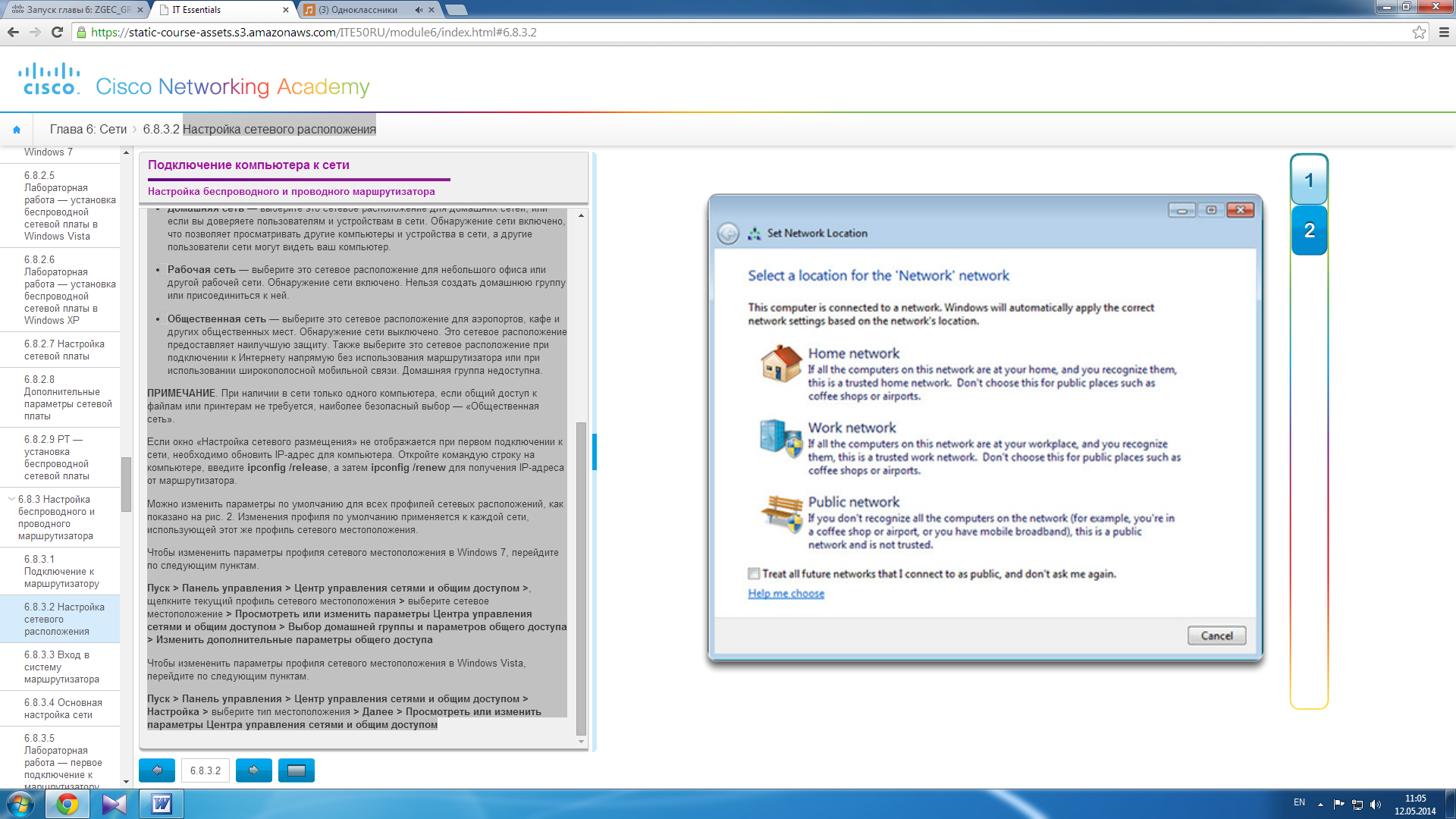
Домашняя сеть — выберите это сетевое расположение для домашних сетей, или если вы доверяете пользователям и устройствам в сети. Обнаружение сети включено, что позволяет просматривать другие компьютеры и устройства в сети, а другие пользователи сети могут видеть ваш компьютер.
Рабочая сеть — выберите это сетевое расположение для небольшого офиса или другой рабочей сети. Обнаружение сети включено. Нельзя создать домашнюю группу или присоединиться к ней.
Общественная сеть — выберите это сетевое расположение для аэропортов, кафе и других общественных мест. Обнаружение сети выключено. Это сетевое расположение предоставляет наилучшую защиту. Также выберите это сетевое расположение при подключении к Интернету напрямую без использования маршрутизатора или при использовании широкополосной мобильной связи. Домашняя группа недоступна.
ПРИМЕЧАНИЕ. При наличии в сети только одного компьютера, если общий доступ к файлам или принтерам не требуется, наиболее безопасный выбор — «Общественная сеть».
Если окно «Настройка сетевого размещения» не отображается при первом подключении к сети, необходимо обновить IP-адрес для компьютера. Откройте командую строку на компьютере, введите ipconfig /release, а затем ipconfig /renew для получения IP-адреса от маршрутизатора.
Можно изменить параметры по умолчанию для всех профилей сетевых расположений, как показано на рис. 2. Изменения профиля по умолчанию применяется к каждой сети, использующей этот же профиль сетевого местоположения.,

Чтобы измененить параметры профиля сетевого местоположения в Windows 7, перейдите по следующим пунктам.
Пуск > Панель управления > Центр управления сетями и общим доступом >, щелкните текущий профиль сетевого местоположения > выберите сетевое местоположение > Просмотреть или изменить параметры Центра управления сетями и общим доступом > Выбор домашней группы и параметров общего доступа > Изменить дополнительные параметры общего доступа
Чтобы измененить параметры профиля сетевого местоположения в Windows Vista, перейдите по следующим пунктам.
Пуск > Панель управления > Центр управления сетями и общим доступом > Настройка > выберите тип местоположения > Далее > Просмотреть или изменить параметры Центра управления сетями и общим доступом
